Как очистить установку WatchOS 10 (резервное копирование и восстановление)
Резервное копирование и восстановление Apple Watch Устраните все проблемы с программным обеспечением, не удаляя старые данные с Apple Watch. Всякий раз при чистой установке WatchOS удаляет старые данные и настраивает их как новые. Резервное копирование Apple Watch не так удобно, как iPhone. На iPhone нам предстоит выполнить три-четыре шага, и все. Почти каждый файл и настройка включены в резервную копию. Принимая во внимание, что резервная копия, сделанная на Apple Watch, не содержит некоторых настроек и данных. Но, тем не менее, это очень выгодно, по крайней мере, Apple дает нам возможность создавать резервные копии Apple Watch. В противном случае нам придется каждый раз настраивать Apple Watch как новые. Это руководство и инструкции совместимы со всеми сериями Apple Watch (сотовая связь, Wi-Fi/GPS).
Мы показали вам два разных способа создания резервной копии ваших Apple Watch. Одевают.
Что будет включено в резервную копию Apple Watch?
- Язык
- Часовой пояс
- Отдельные настройки приложения, такие как расстояние, единицы измерения и карты.
- Системные настройки, такие как сети Wi-Fi, тактильные настройки, яркость, звук и т. д.
- Фитнес-данные и достижения
Что не будет включено в Apple Watch Back Up?
- Код доступа к вашим часам
- Плейлист синхронизирован с вашими часами.
- Информация о дебетовой/кредитной карте Apple Pay
- Данные калибровки активности, а также данные тренировок, хранящиеся на Apple Watch.
Существует два разных способа сделать резервную копию Apple Watch с помощью iCloud/iTunes (вручную). Кроме того, другой метод прост; вам необходимо отключить Apple Watch от iPhone. Вот как можно отсоединить Apple Watch от вашего iPhone.
Как сделать резервную копию и восстановить Apple Watch или выполнить чистую установку WatchOS (полное руководство)
Как разорвать пару Apple Watch и iPhone
- Шаг 1. Держите iPhone и Apple Watch под рукой.
- Шаг №2: Зайдите в приложение «Watch» на своем iPhone.
- Шаг №3: Нажмите на вкладку «Мои часы» > «Все часы».
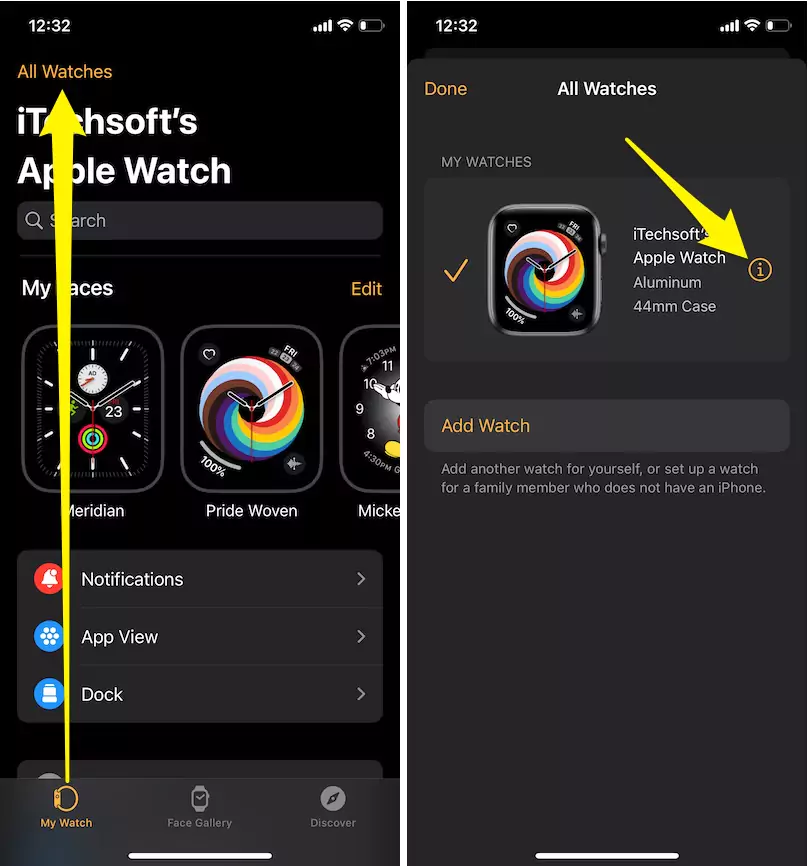 получить-пару-apple-watch-info-from-iphone-watch-app
получить-пару-apple-watch-info-from-iphone-watch-app
Выберите (i) – кнопку i рядом с названием Apple Watch и выберите опцию «Отключить Apple Watch».
 удалить-или-отсоединить-apple-watch-из-iphone-watch-приложения
удалить-или-отсоединить-apple-watch-из-iphone-watch-приложения
В более ранних версиях iOS сопряженные Apple Watch отображаются вверху на вкладке «Мои часы».
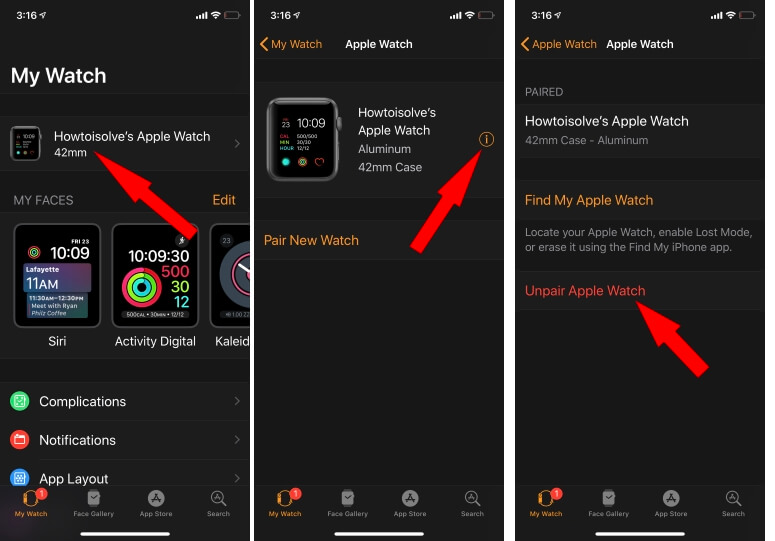 Отсоединить Apple Watch от iPhone
Отсоединить Apple Watch от iPhone
- Шаг 4. Выберите Apple Watch, которые нужно отключить.
- Шаг №5: Теперь нажмите «Отключить Apple Watch».
Вот и все! Во время процесса отключения ваши Apple Watch сохраняют последнюю резервную копию на вашем iPhone. Теперь переместите или скопируйте резервную копию iPhone, включая резервную копию Apple Watch, в iCloud или iTunes, выполнив следующие действия.
Как сделать резервную копию Apple Watch
Использование iCloud:
- Шаг 1. Убедитесь, что ваш iPhone подключен к сети Wi-Fi.
- Шаг № 2: Запустите приложение «Настройки» на вашем iPhone.
- Шаг №3: Нажмите на свое имя.
- Шаг №4: Прокрутите и выберите «iCloud».
- Шаг №5: Нажмите «Резервное копирование iCloud».
- Шаг №6: Наконец, нажмите «Создать резервную копию сейчас».
Подождите, пока резервное копирование iCloud не будет успешно завершено. Если вам необходимо убедиться, что резервное копирование завершено или когда была создана последняя резервная копия, в разделе «Резервное копирование сейчас» вы узнаете раздел. Будут отображены дата и время последнего резервного копирования.
Использование Finder/iTunes:
- Шаг 1. Проверьте версию iTunes на вашем компьютере. Если она не обновлена, обновите iTunes.
- Шаг 2. Запустите Finder/iTunes.
- Шаг 3. Подключите iPhone к Mac/ПК с помощью кабеля Lightning.
- Шаг №4: Нажмите «Доверять этому компьютеру», когда появится всплывающее окно.
- Шаг №5: Теперь вернитесь в Finder/iTunes и выберите свой iPhone.
- Шаг №6: Нажмите «Создать резервную копию сейчас».
Как восстановить резервную копию на Apple Watch
- Шаг 1. Поднесите iPhone и Apple Watch поближе.
- Шаг №2: Зайдите в приложение «Watch».
- Шаг №3: Включите Apple Watch.
- Шаг №4: На вашем iPhone вы увидите «Начать сопряжение».
- Шаг №5: Выберите «Начать сопряжение».
- Шаг №6: Далее вам необходимо держать iPhone над Apple Watch для сопряжения.
- Шаг №7. Альтернативно вы можете выполнить сопряжение Apple Watch вручную, введя код.
- Шаг №8: На следующем экране вам будет предложено «Восстановить из резервной копии» и «Настроить как новые Apple Watch».
- Шаг №9: выберите «Восстановить из резервной копии».
- Шаг № 10: Теперь нажмите на последнюю резервную копию, чтобы начать процесс восстановления.
- Шаг № 11: Следуйте инструкциям на экране и завершите процесс.
Как очистить установку WatchOS на Apple Watch
При чистой установке будут удалены все исправления ошибок, затронувшие ваши Apple Watch, и будет полностью установлена новая WatchOS, загруженная в приложение iPhone Watch. Тем не менее, вы не загрузили и не ожидаете загрузки для своих Apple Watch; выполните Третий шаг, чтобы загрузить и установить последнюю версию WatchOS, которую вы сможете установить после очистки Apple Watch.
1. Прежде всего, отсоедините свои Apple Watch. Этот процесс вы можете выполнить из приложения iPhone Watch.
2. После успешного отключения отремонтируйте Apple Watch и настройте их как новые Apple Watch.
- Как настроить или восстановить Apple Watch после разрыва пары (во время установки Выберите «Настроить как новые Apple Watch».)
3. Теперь установите доступное обновление из приложения iPhone Watch.
- Откройте приложение Watch на iPhone.
- Нажмите на вкладку «Мои часы».
- Нажмите «Основные» > «Обновление программного обеспечения».
- Проверьте, доступно ли ожидающее обновление для ваших часов Apple Watch или нет. Если да, то сначала скачайте и установите при подключении Wi-Fi.
- Кроме того, ваши Apple Watch заряжены как минимум на 50 % и подключены к зарядному кабелю.
- iPhone должен быть подключен к Wi-Fi.
Вышеуказанные три шага необходимо выполнить для очистки и установки WatchOS на Apple Watch.
Имейте в виду, что вам не нужно менять какие-либо настройки, поскольку мы восстановили резервную копию в Apple Watch.
Спасибо, что посетили нас. Будьте более полезны другим, поделитесь этим решением и руководством по резервному копированию данных Apple Watch, восстановлению данных Apple Watch и чистой установке WatchOS на Apple Watch с друзьями или семьей. Кроме того, вы можете сообщить нам о своей проблеме под полем для комментариев.






